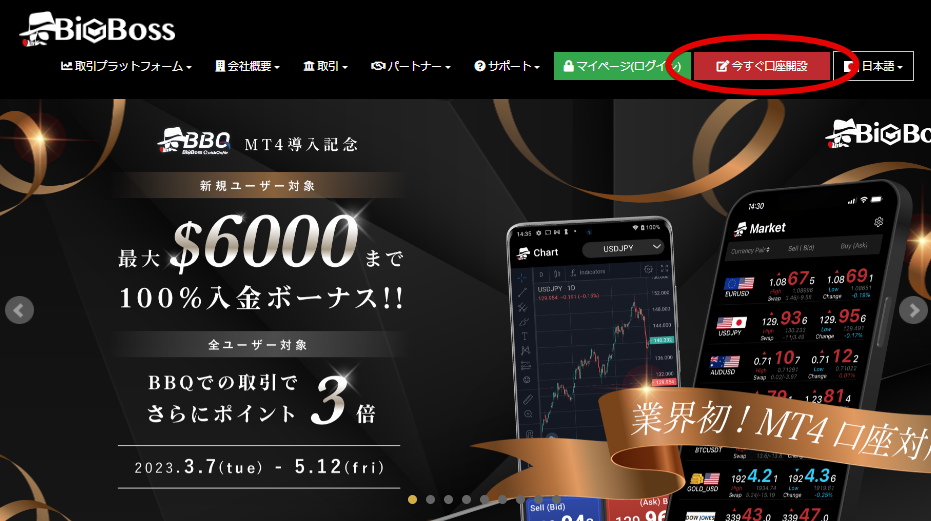目次
BigBossの口座開設前に準備する書類
BigBossでは口座開設から本人確認をする際に、以下の書類が必要になります。
- 身分証明書
- 住所確認書類
本人確認を行わないと入金処理ができないため、これらの書類は必ず準備しておきましょう。
それでは、2つの書類について詳しく解説していきます。
身分証明書
BigBossの本人確認には顔写真付きの身分証明書が求められ、利用できる書類は次の通りです。
- 運転免許
- マイナンバーカード
- パスポート
- 住民基本台帳カード
上記のような「顔」「氏名」「生年月日」「有効期限」が記載されている書類が必要です。
なお、マイナンバーの通知カードは利用できないので、通知カードではなくマイナンバーカードを用意しましょう。
現住所確認書類
続いて現住所確認書類です。
身分証明書に加えて、以下の書類を提出する必要があります。
- 住民票
- 公共料金の請求書/領収書/ご利用明細書(電気・ガス・水道など)
- 電話料金の請求書/領収書
- 銀行またはクレジットカード会社の利用明細書/請求書
- 住民票
BisBossの住所確認書類は発行から3カ月以内である必要があります。
発行期限が3か月より前の場合は住所確認が通らないので、事前に確認しておきましょう。
BigBossの口座開設から本人認証の流れ
BigBossの口座開設手順は、大きく分けて以下の2ステップで進みます。
- BigBossのアカウント登録・口座開設
- 本人確認書類の提出
アカウント登録は早くて5分程度、本人確認書類は確認が取れるまでに1営業日ほどかかります。
それでは上記の2ステップを画像付きで解説していきます。
①:BigBossのアカウント登録・口座開設
- STEP
BigBossの公式サイトにアクセス
- STEP
基本情報の入力
続いて基本情報を入力していきます。
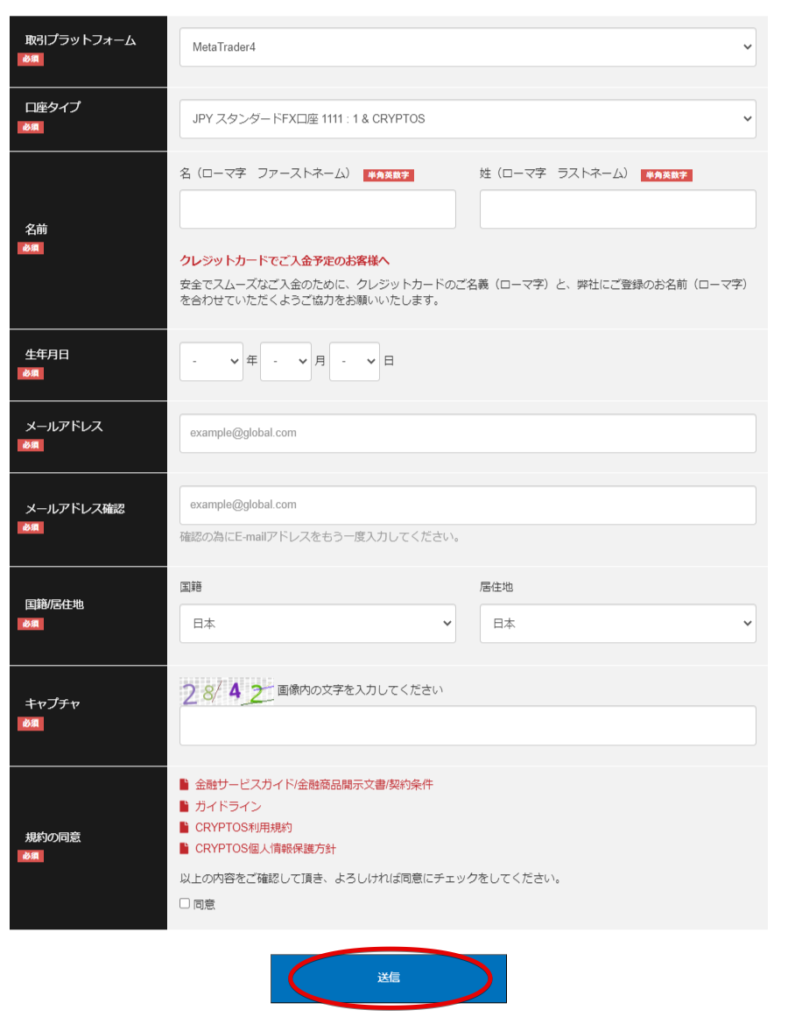
以下の例に従って入力を進めましょう。
入力例
項目 入力例 取引プラットフォーム MetaTrader4/5から選択 口座タイプ スタンダード口座・プロスプレッド口座のJPY・USDから選択 名(ローマ字) 例:Taro 姓(ローマ字) 例:Yamada 生年月日 例:2000/01/01 メールアドレス 例:XXXX@gmail.com メールアドレス確認 再度メールアドレスを入力 国籍/居住地 例:日本 居住地 例:日本 キャプチャ 画像の数字・文字を入力
例:7225規約の同意 規約を確認して「同意」にチェックを入れる どちらの口座タイプが良いかわからない方は、以下の比較表を参考にしてみてください。
口座タイプ スタンダード口座 プロスプレッド口座 取引方式 NDD方式 ECN方式 1ロット 10万通貨 10万通貨 最小ロット 0.01ロット 0.01ロット 最大ロット 50ロット 制限なし 基本通貨 JPY/USD JPY/USD 取扱銘柄 為替・仮想通貨・CFD 為替 最大レバレッジ 1,111倍 1,111倍 スプレッド 平均的 狭い 取引手数料 無料 往復$9
(0.9pips )ボーナス 〇 × 詳細 公式サイト 公式サイト スタンダード口座はNDD方式であり、通常通りのスプレッドに口座開設ボーナス・入金ボーナスが付与されます。
一方プロスプレッド口座はECN方式のためボーナスが付与されず、1ロットの取引ごとに$9の手数料が発生します。
初めてBigBossの口座を開設する方は、分かりやすいスタンダード口座がオススメです。
すべて入力したら「送信」ボタンをクリックします。
- STEP
BigBossからメールが届く
上記の基本情報を入力すると、BigBossから2つのメールが届きます。
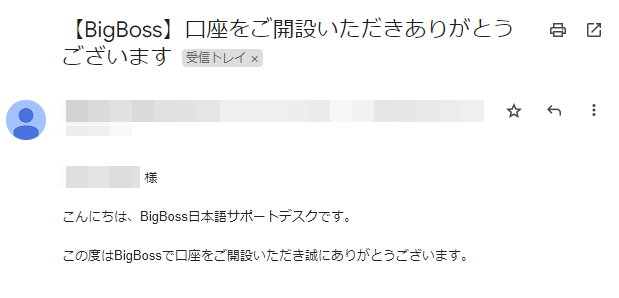
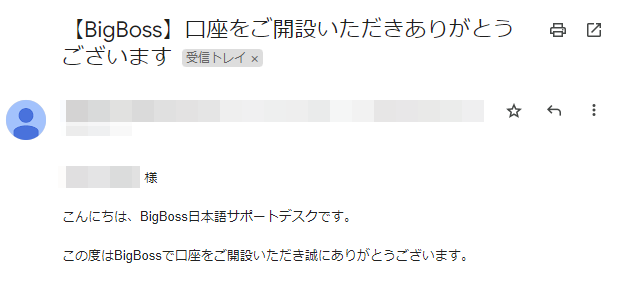
- 【BigBoss】口座をご開設頂きありがとうございます
- 【BigBoss】Live口座開設のお知らせ
メールが問題なく届いているか確認しましょう。
なお、「Live口座開設のお知らせ」には「口座番号」「パスワード」が記載されています。
後ほど利用するのでメールは削除せずに控えておきましょう。
- STEP
マイページにログイン
続いて個人情報を入力するため、BigBossのマイページにログインします。
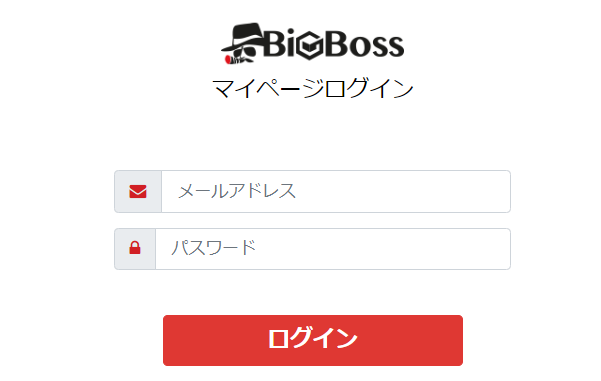
- メールアドレス:口座開設時に設定したメールアドレス
- パスワード:メールに記載されているパスワード
上記2つを入力してBigBossのマイページにログインします。
パスワードは、「Live口座開設のお知らせ」に記載されているので、コピー&ペーストで張り付けるのが簡単です。
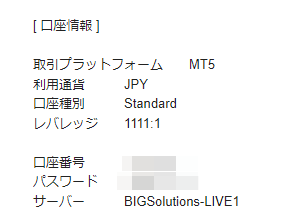
- STEP
個人情報の入力
マイページにログインすると、まだ個人情報を入力していない場合は「お客様はユーザー本登録が完了していません」という画面が表示されます。
「ユーザー本登録はこちら」をクリックし、個人情報を入力していきます。
以下の例に従って個人情報の入力に進みましょう。
入力例
項目 入力例 性別 例:男性 生年月日 口座開設時の情報から入力済み 国籍 口座開設時の情報から入力済み 居住地 口座開設時の情報から入力済み 郵便番号 例:123-XXXX 住所 全てローマ字で記入
例:Kitaku-1-2-3-〇〇apart. 110電話番号 ハイフンなしで入力
例:080XXXXYYYY以上を入力したら、本人確認書類の提出に移行します。
②:本人確認書類の提出
本人確認書類では、以下2種類の書類を提出します。
- 身分証明書
- 住所確認書類
他の業者では顔写真を自撮りするセルフィー画像を求められることもありますが、BigBossでは上記の2種類のみ。
本人確認を行わなくても入金はできますが、出金や入金方法に制限がかかってしまいます。
提出自体は難しくないのでサクッと提出しましょう。
それでは手順を解説していきます。
- STEP
本人確認書類の提出
個人情報を入力すると、本人確認書類の提出画面が表示されます。

冒頭でも説明しましたが、ここで利用できる書類は次の通りです
BigBossで利用可能な身分証明書- 運転免許
- マイナンバーカード
- パスポート
- 住民基本台帳カード
「4隅が画像に収まっている」「逆光や陰で書類が隠れていないか」などを確認してから提出しましょう。
画像ファイルは「jpg」「pdf」「tif」「gif」が利用できます。
マイナンバーカードを提出する際は裏面の番号は必要なく、表面の画像のみを提出しましょう。
- STEP
住所確認書類をアップロード
本人確認書類を提出すると、住所確認書類の提出画面に移行します。
「ファイル選択」から3か月以内に発行された住所を証明できる書類を提出しましょう。
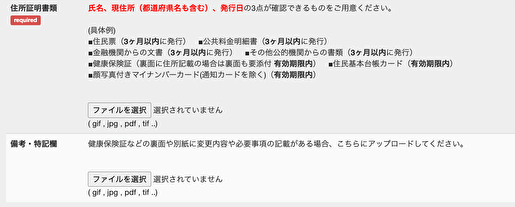
おさらいですが、BigBossの住所確認書類には以下が利用できます。
- 住民票
- 公共料金の請求書/領収書/ご利用明細書(電気・ガス・水道など)
- 電話料金の請求書/領収書
- 銀行またはクレジットカード会社の利用明細書/請求書
- 住民票
仮に表面・裏面のそれぞれの画像が必要な場合は、「備考・特記欄」を利用しましょう。
ファイルを選択し終えたら「アップロード」をクリックして住所確認書類の提出は完了です。
本人確認書類と住所確認しょるを提出したら、BigBossでの本人確認は終了です。
本人確認には書類を提出してから1営業日ほどかかります。
本人確認が終わると入金方法や出金についての制限がなくなるので、それまで少し待ちましょう。